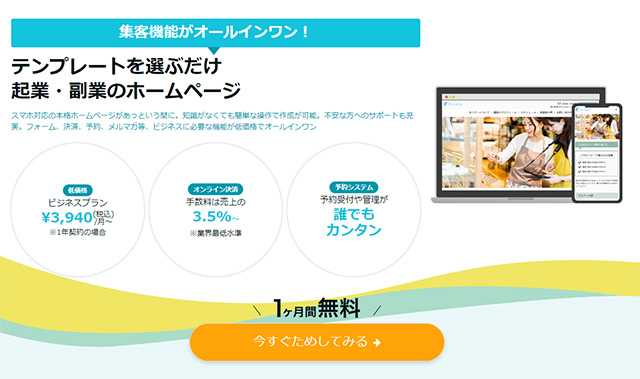誰でも簡単にホームページを持てる、始めることができるホームページ作成サービス「ペライチ」に登録した後は、早速ネットショップ開業に向けてホームページを作ってみましょう。(2023年6月時点の情報)
ページ作成レッスンで作り方を学ぶ
ペライチ登録後に開く管理画面です。ログアウトした場合は、再度ログインしてください。
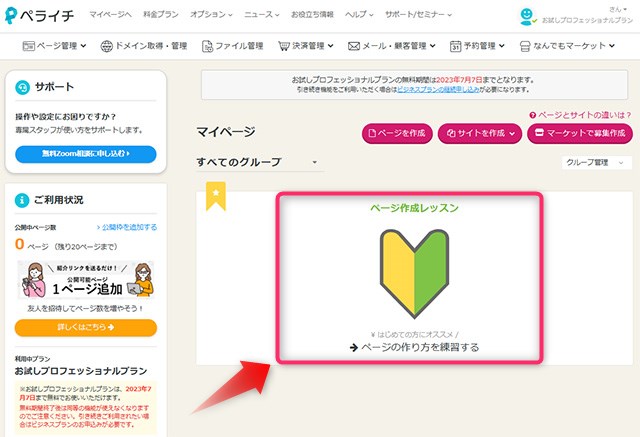
「ページ作成レッスン」をクリック・タップして、作成方法の概要を理解しましょう。8ステップで画像やテキスト、地図編集などを作業を通して学べるようになっています。
なお、他のサービスなどを利用していて作成方法が大まかに分かる方は、ページ作成レッスンをカットして、「ページを作成」「サイトを作成」に進んでも問題ありません。それぞれのボタンをクリックすると別画面表示されます。
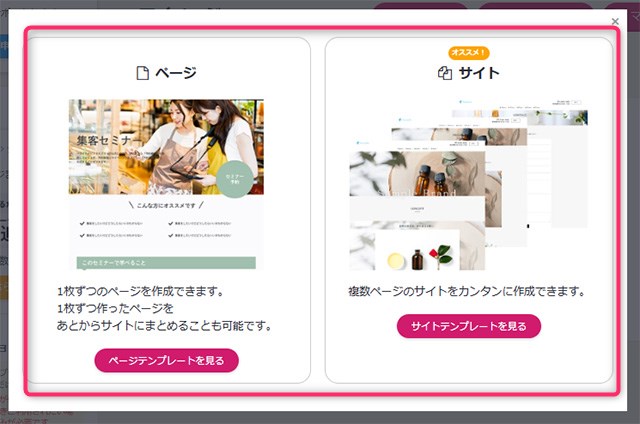
「ページ」は1枚ずつ、「サイト」は複数ページを作るときに選択します。
それではページ作成レッスンに戻ります。
チュートリアルを「使う」をクリック・タップします。
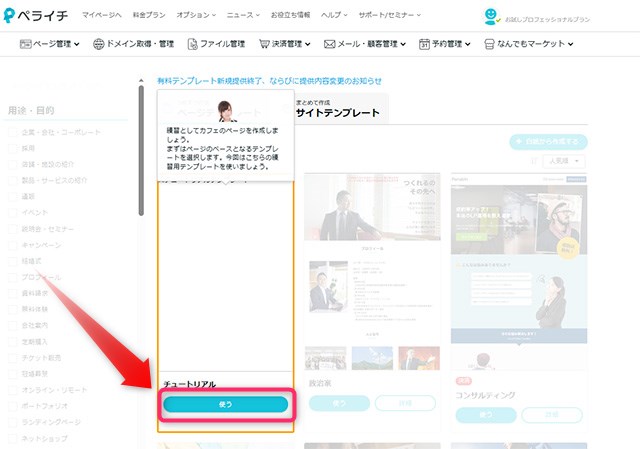
ページ作成レッスンをスタートしてテンプレートを選んだ後、この編集画面が表示されます。アドバイスに沿って、クリック・タップ・文字修正などを行ってください。8ステップで完了します。
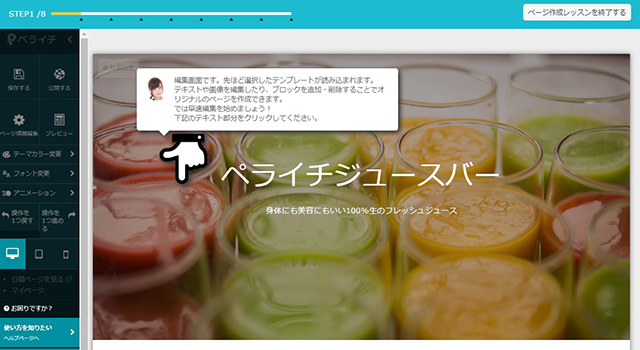
すべてのレッスンが終了しましたら、画面右上の「ページ作成レッスンを終了する」をクリック・タップします。
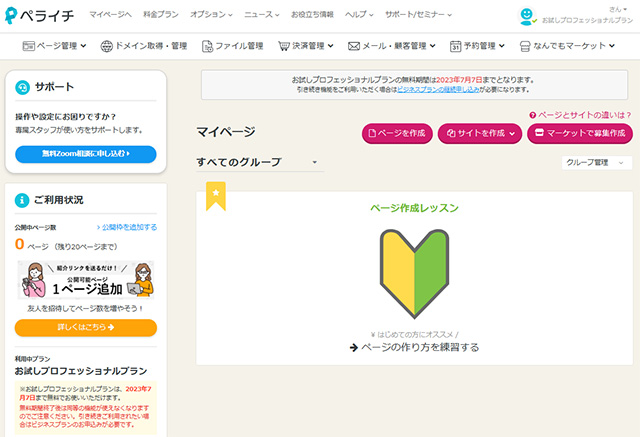
8ステップが終了しましたらマイページに戻ります。なお、デモページが公開されません。マイページに戻ると、ご利用状況が0ページとなっており、公開ページにカウントされていないことが確認できます。
「ページを作成」で1ページずつ作成を始めるか、「サイトを作成」で複数ページ作成を始めてください。
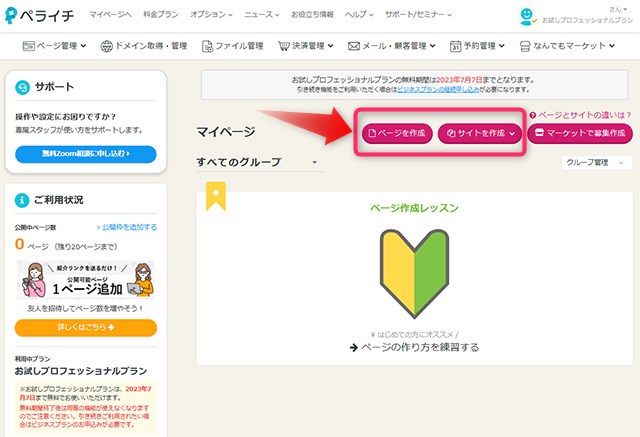
それでは「ページを作成」をクリック・タップして作成を始めましょう。
ページを作って公開しましょう
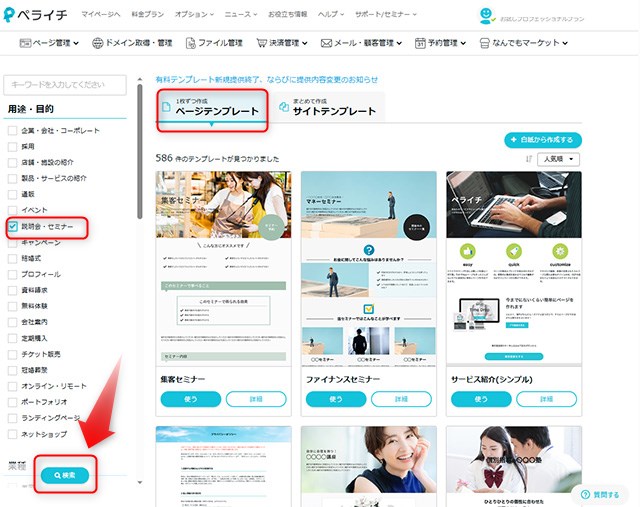
作成するページの土台ともなるテンプレートをこのページで選びます。
無料・有料を含めて500種類以上ありますので、「用途・目的」で項目などを選択し絞り込んで選ぶことも可能です。
上記では、「説明会・セミナー」にチェックを入れて検索したところ、43種類が表示されましたのでこの中から無料版を1つを選んでみます。
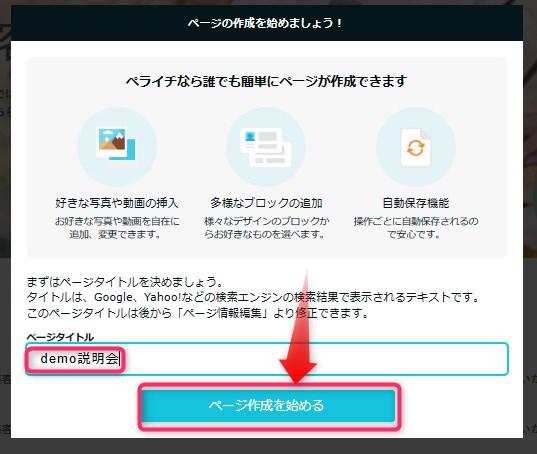
お好きなページタイトルを記入して「ページ作成を始める」をクリック・タップします。
初期画面が表示されます。
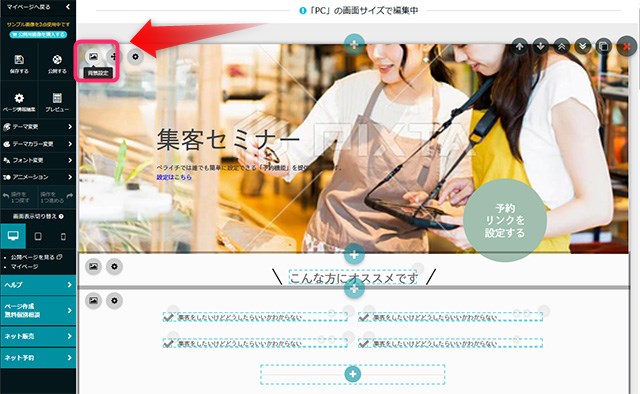
ページを編集する初期画面が表示されます。
それでは最初に「背景画像」を変更しましょう。「背景設定」をクリック・タップします。
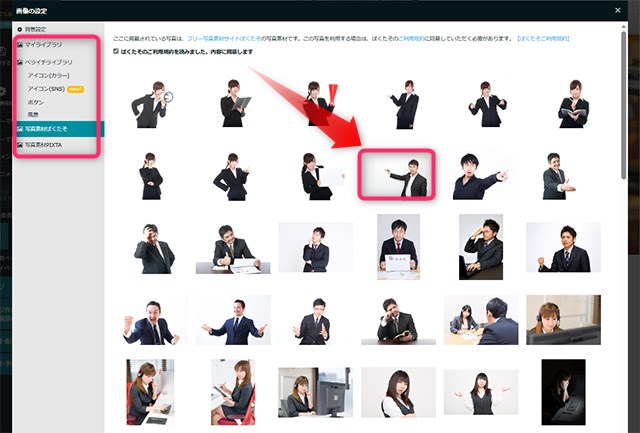
別画面表示で背景用の画像を選択する画面が表示されます。
自身の素材を利用する「マイライブラリ」、ペライチの素材、提携しているフリー素材から選ぶことができます。
今回は、フリー素材を提供している「ぱくたそ」より選びますので、規約の同意にチェックを入れて、任意の画像を選択しクリック・タップします。
ココがポイント
トップページの背景画像はサイトの顔でもありますので、できればオリジナルの画像が望ましいのですが、なければ有料・無料の画像素材のうち、コンセプトに合う画像を選択してください。
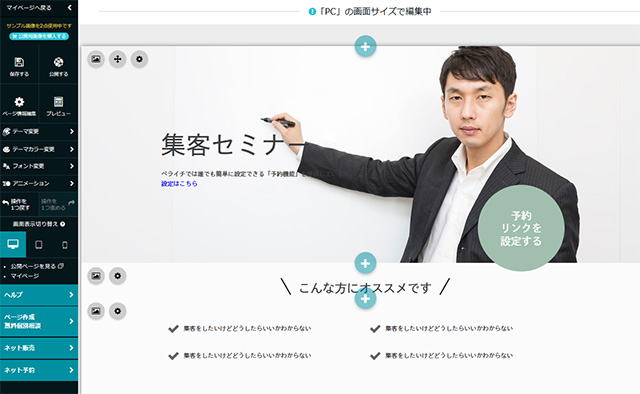
背景画像が変更になったことが確認できます。
サイト内にある画像は、同じくクリック・タップして変更することができます。
次に、テキスト修正をしますのでテキスト部分をクリック・タップします。
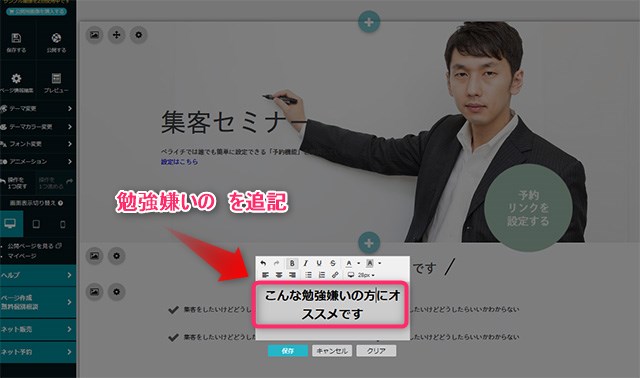
テキスト修正画面が表示されますので、任意の内容で変更してください。作業終了後は、「保存」をクリック・タップして変更を確定させましょう。
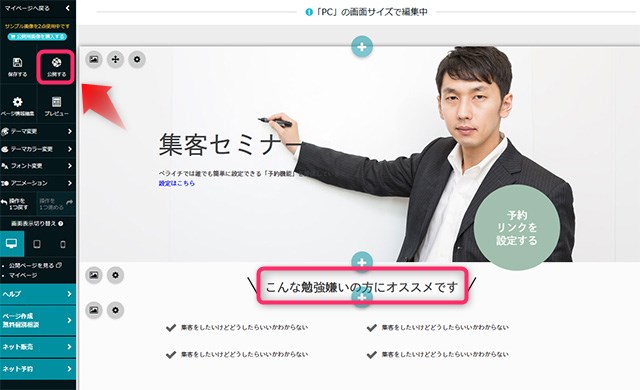
テキストが修正されました。それでは、サイトを公開してみましょう。
編集画面の「公開する」をクリック・タップします。
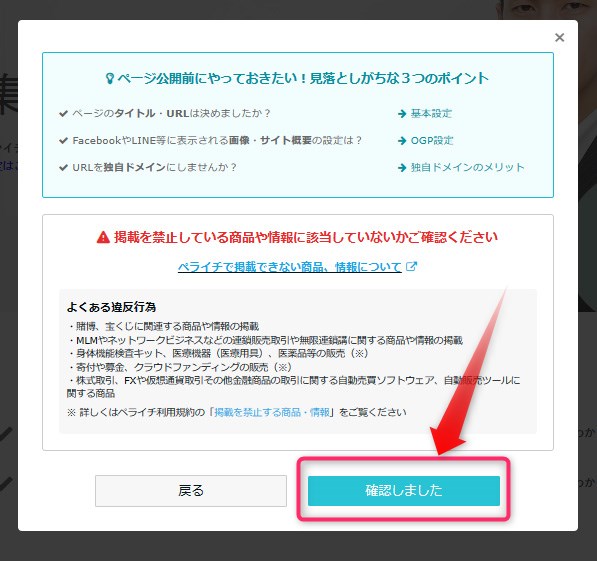
ホームページ公開前の確認事項が表示されますので、問題なければ「確認しました」をクリック・タップします。
なお、作成したホームページに有料画像が使われている場合、購入するか、購入しなければダミー画像に差し替えとなります。
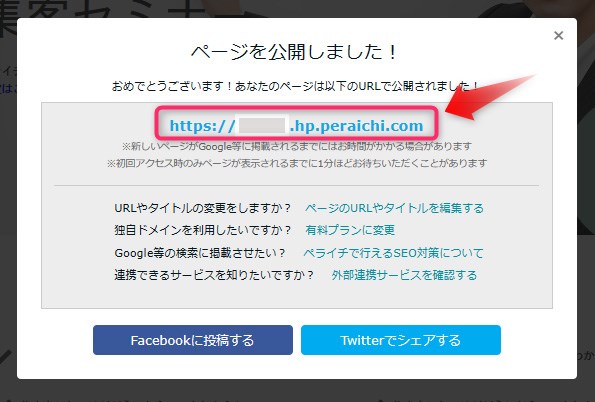
公開されたアドレスが記載されたページが表示されますので、アドレスをクリック・タップします。
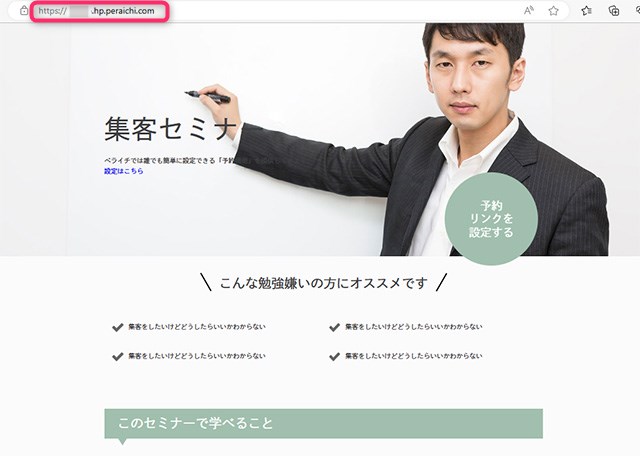
公開アドレスがhttps://~.peraichi.com/となり、一般公開されていることを確認します。
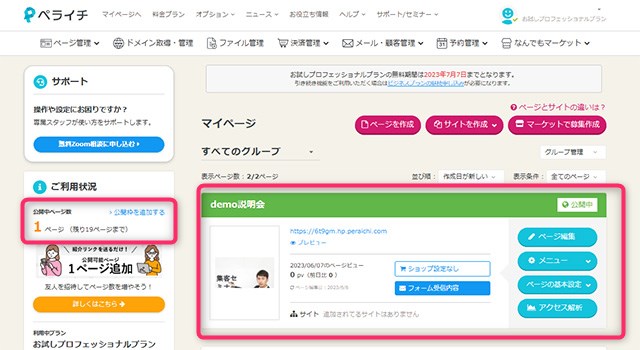
マイページでは、今回作成したページ情報が追加されています。そして「ご利用状況」で1P使われていることもわかります。
あとは、細かい設定をページで行って自分や自社で表現したいページを作成し、ブラッシュアップを進めてください。
あわせて読みたい
ペライチを深堀する
ペライチはどんなサービスで何プランがある?料金は?登録方法は?など詳しく知りたい方へ、分かりやすく1ページで解説しています。
ペライチを詳しく
-

-
ペライチ:ネットショッピングサイトを決済手数料最安級で個人も簡単に開業できる
ホームページやネットショップが簡単にできる!SSL、スマホ対応済みでレギュラープラン以上で決済機能がつき、手数料3.5%の低コストでネット販売もできます。2023年6月1日、一部プラン名が変更です。 ...
続きを見る
ペライチに登録する
-

-
ペライチの無料お試し登録をやってみた:ネットショップを無料で簡単に始める方法
「ネットショップを始めたいけど作ったことは全くない」など、初心者ユーザーも簡単にスタートできるホームページ作成サービス「ペライチ」。3ステップですぐに自分のサイトを始められるサービスですが、本当にすぐ ...
続きを見る
まとめ
スタートアップにおすすめ
「ペライチ」では、ネットショップの基礎となるホームページを簡単に作成し公開することができます。なお、はじめてホームページを作るという方は「ページ作成レッスン」をご覧になってペライチで作り方をつかんだうえで、制作に進みましょう。
記事作成者プロフィール

- 株式会社ストレン 代表取締役社長
-
ネットショップ実務士レベル2
情報セキュリティマネジメント
2級知的財産管理技能士
おすすめ情報サイト「マイベスト」レンタルサーバー・ドメイン監修
当サイトはネットショップ作成サービス/ECカートを中立の視点から比較評価し、始める・切り替える方の立場に立った情報をお届けします。
【仕事略歴】早稲田大商卒。東証一部精密機器メーカー、レコード会社を経て2000年 動画配信レンタルサービス「ストレン」起業、マイクロソフト認定パートナーとしてサーバー構築・運用・PR等に携わる。2015年、東証グロース上場企業・お客様と合意の上、上場企業へユーザー移行後に同ビジネス終了、以降はITコンサルティングとして支援に。
【趣味】プロ野球/MLBなどスポーツ、映画・音楽好き(主に洋楽)